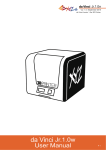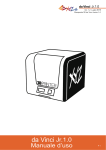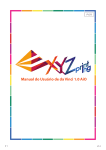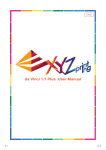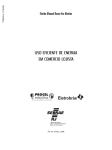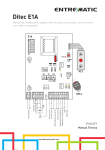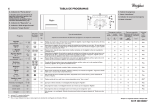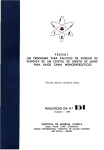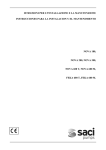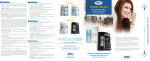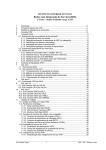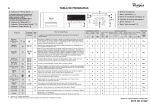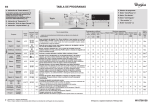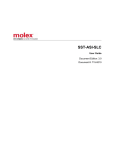Download da Vinci
Transcript
da Vinci Jr.1.0 Ver. 1.1 Junho 2015 Impressora da Vinci Junior 1.0 3D da Vinci Jr.1.0 Manual do Usuário P1 da Vinci Jr.1.0 Ver. 1.1 Junho 2015 O objetivo deste manual é ajudar os usuários a entender e usar a impressora da Vinci Junior 1.0 3D corretamente. Ele contém as instruções de uso, informações de manutenção e habilidades de aplicação da impressora da Vinci Junior 1.0 3D. Para saber mais sobre as últimas notícias da impressora da Vinci Junior 1.0 3D, por favor, entre em contato com os comerciantes locais ou visite o website oficial do XYZprinting: http://www.xyzprinting.com Marcas comerciais Todas as marcas e nomes de marcas registradas são propriedade de seus respectivos donos. Histórico de Impressão Novas edições deste manual incorporam material novos e alterados diferentes das edições anteriores. Correções e atualizações menores podem ser incorporadas em reimpressões da edição atual sem liberar anúncios ou documentação adicionais em relação a versão atualizada. O Manual do Usuário é apenas para referência do usuário. Se você precisa obter as informações mais recentes, é bem-vindo a visitar o site da XYZprinting:www.xyzprinting.com 2 Antes de iniciar XYZware, conecte o PC à impressora usando 1 Antes de utilizar esta impressora, por favor, primeiro o cabo USB. Para uma melhor experiência do usuário, é muito aconselhado seguir o procedimento adequado para o uso do produto. retire os materiais fixos do módulo de impressão e plataforma de impressão. Ligar a alimentação da impressora sem remover esses materiais fixos pode danificar a máquina. 3 3 O registro via XYZware antes de sua primeira impressão é muito recomendado. Ao registrar XYZprinting, você receberá mais suporte técnico e atualizações. Para registar, basta clicar em "Register Now" (Registrar Agora) para começar. 4 Antes de iniciar a impressão, por favor, pór a fita da plataforma em cima da plataforma de impressão. A fita da plataforma pode ser removida após a impressão estar completa. (Fita da plataforma pode ser reutilizada.) 5 Você pode usar o XYZware para iniciar atualizações manuais para o firmware da impressora e software. Ao utilizar a impressora pela primeira vez, recomendamos conectar à Internet e realizar atualização manual uma vez para obter os recursos mais recentes. ◦ 6 A temperatura ambiente ideal para a impressão é 15-32 C (60-90 ◦ F). A qualidade de impressão pode ser afetada se a temperatura ambiente for maior ou menor. 7 Se você precisar de suporte técnicos detalhado e recursos de programas, visite o site: http://support.xyzprinting.com/global_en/Support 5 8 8 Antes de utilizar a impressora, insira o cartão SD na entrada como mostra a imagem para se certificar de que o programa de impressão é capaz de operar corretamente. Por favor, leia o manual de instruções do produto antes de usar este produto. Aviso importante P2 da Vinci Jr.1.0 Ver. 1.1 Junho 2015 Visão Geral do Produto A: Área de movimento do filamento A B: Módulo alimentador C: Cabeçote de impressão D: Filamento E: Plataforma de B impressão F C F: Porta de cartão SD(Formato de armazenamento: FAT32) G: Painel do controle e exibição D E H: Tampa frontal F G H Porta USB Lista de Verificação de Acessório Interruptor .Tubo de guia .Escova de Limpeza Conector de Energia .Fio de limpeza x 5 Raspadeira .Cartão SD .Fio USB .Fita de Plataforma X 3pcs.Anel de eixo de carretel do filamento .Adaptador de Energia .Cabo de Alimentação .Filamento empacotado Medidas de Segurança para Utilização de Ferramentas de Manutenção • As ferramentas de manutenção fornecidas só devem ser manuseadas por um adulto. Por favor, mantenha as ferramentas fora do alcance das crianças. • Guarde a escova de limpeza de engrenagem corretamente. Esta ferramenta deverá ser utilizada apenas para limpar as partes especificadas da máquina e não deve ser utilizada para a limpeza de outras partes para evitar na entrada como mostra a imagem equipamento. • A raspadeira é usada para remover o objeto da plataforma de impressão quando a impressão estiver concluída. A fita da plataforma é reutilizável e pode ser substituída quando desgastada. Instruções importantes de segurança • Não coloque a impressora em ambientes úmidos ou empoeirados, como banheiros e áreas de tráfego intenso. • Não coloque a impressora em superficiais desiguais e/ou posição inclinada. A impressora pode cair/ou rolar e pode causar ferimentos graves. • Por favor, mantenha a porta da frente fechada durante a impressão para evitar lesões. • Não toque no interior da impressora durante a impressão. Ela podera estar com alta temperatura e em movimento. P3 da Vinci Jr.1.0 Ver. 1.1 Junho 2015 1 Abra a caixa e retire os acessórios e a proteção. 2 Retire o saco de plástico e fitas. 4 Remova a cartolina de fixação do cabeçote de impressão e, em seguida, remova toda a cartolina. Você pode empurrar o bocal de impressão para a parte traseira para fora da cartolina e dobrar a cartolina de fixação para baixo para uma fácil remoção. 3 Levante a cartolina ligeiramente para cima para que a cartolina fique separada da ranhura do isopor na parte inferior. 5 Remova 2 espumas de trás da caixa. o. 6 Retire o isopor de fixação ao lado da plataforma de impressão. impressora ao PC. 8 Use o cabo USB para conectar a impres Conecte o cabo de alimentação à impressora, em seguida, ligue o interruptor. Nota:por favor use o adaptador de alimentação e cabo de alimentação originais com a impressora, para evitar danos ao produto ou riscos pessoais causados por diferenças nas especificações de tensão. 7 Insira o cartão SD que veio com a impressora em seu computador ou baixe o mais recente XYZware do website oficial e instale-o no computador. Desembalando o Produto P4 da Vinci Jr.1.0 Ver. 1.1 Junho 2015 Nota: Por favor, siga estes passos e garanta que o tubo guia está devidamente instalado antes de iniciar a função "LOAD FILAMENT" (CARREGAR FILAMENTO). Caso não seja instalado corretamente o tubo guia, o filamento não poderá ser carregado. .Tubo de guia .X axis 1 Antes de instalar o tubo guia, desligue a impressora e mova a extrusora para o lado esquerdo mais distante do eixo X. Se não for feito de outra forma, a qualidade de impressão será afetada. 3 Direcione o tubo guia da área de movimento do tubo para fora da máquina e, em seguida, insira a outra extremidade do tubo de filamento para o tubo da porta do módulo de alimentação. 2 Inserir o tubo guia como inicado na imagem, verificar se foi inserida corretamente. 4 Certifique-se de que o tubo guia foi firmemente inserido na porta para completar o processo de instalação do tubo guia. Lembrete: Se você não está muito certo de onde a porta do tubo do módulo de alimentação está, você pode abrir o invólucro da máquina para ver a etiqueta de indicação. Instalação dos Acessórios P5 da Vinci Jr.1.0 Ver. 1.1 Junho 2015 TROCA DE CARRETEL 1 Primeiro recupere o carretel de filamento para instalar o anel do eixo do carretel do filamento. 3 Instale o chip do sensor. Por favor, preste bastante atenção à posição dos furos de instalação do chip. 5 Coloque o carretel de filamentos montado (com os anéis do eixo do carretel) sobre o suporte do filamento no lado esquerdo da impressora. 2 Retire e separe o anel do eixo do carretel do filamento em seus dois componentes. 4 Insira os componentes do anel do eixo do carretel do filamento em ambos os lados do carretel de filamento, e use uma chave de fenda cruciforme para apertar e prenda os anéis ao eixo para concluir a instalação dos anéis do eixo do carretel de filamento. 6 Puxe uma seção do filamento e insera-o na porta de alimentação. Cuidado: Preste atenção na direção do filamento que está sendo puxada para fora e garanta que o eixo do carretel do filamento está sendo rodado na forma correta. 7 Abrir o braço de liberação e empurre o filamento até o fundo, de modo que a extremidade dianteira do filamento seja completamente inserida no módulo de alimentação. Carregue Filamento P6 da Vinci Jr.1.0 Ver. 1.1 Junho 2015 LOAD FILAMENT (CARREGAR FILAMENTO) Em seguida carregue filamento usando o painel de controle da impressora... DA VINCI Jr. 1 UTILITIES SETTINGS INFO CHANGE SPOOL LOAD FILAMENT UNLOAD FILAMENT UTILITIES CHANGE SPOOL HOME AXES JOG MODE 1 Selecione “UTILITIES” (UTILITÁRIOS) > “CHANGE SPOOL” (TROCAR CARRETEL). LOAD FILAMENT EXTRUDER HEATING TEMPERATURE 210 ∘ C PLEASE WAIT CHECK FILAMENT OUT FROM NOZZLE [ < ] TO RETRY [ OK ] TO RETURN LOADING PLEASE WAIT 2 Aguarde até que a extrusora aqueça e carregue filamento. 3 Verifique se o bico produz filamentos e pressione "OK" para retornar ao menu principal. UNLOAD FILAMENT (DESCARREGAR FILAMENTO) Primeiro descarregue o filamento usando o painel de controle da impressora... DA VINCI Jr. 1 BUILD FROM CARD UTILITIES SETTINGS UTILITIES CHANGE SPOOL HOME AXES JOG MODE CHANGE SPOOL LOAD FILAMENT UNLOAD FILAMENT 1 Selecione “UTILITIES” (UTILITÁRIOS) > “CHANGE SPOOL” (TROCAR CARRETEL) > "UNLOAD FILAMENT" (DESCARREGAR FILAMENTO). LOAD FILAMENT EXTRUDER HEATING TEMPERATURE 210 ∘ C PLEASE WAIT UNLOADING PLEASE WAIT [ OK ] TO RETURN 2 Aguarde até que a extrusora aqueça e descarregue filamento. Pressione “OK” para retirar filamento. Ao terminar de "UNLOAD FILAMENT" (DESCARREGAR FILAMENTO) Primeiro, abra o braço de liberação e, em seguida, retire o filamento com os anéis de eixo do carretel. Organize-o corretamente para uso posterior. Nota: Sempre implemente a função de "UNLOAD FILAMENT" (DESCARREGAR FILAMENTO) quando substitui o cartucho, para assegurar a remoção adequada do filamento. Não corte o filamento no cabeçote da impressora para evitar filamento residual bloqueando e causando prejuízos posteriores à impressora. Descarga de Filamento P7 da Vinci Jr.1.0 Ver. 1.1 Junho 2015 A instrução de solução de problemas pode orientá-lo a resolver o problema. Se algum erro persistir, entre em contato com o centro de atendimento ao cliente para obter suporte. Quando ocorre um erro, por favor, consulte o código de serviço mostrado na impressora e/ou no software, e verifique a sugestão abaixo para solucionar problemas. Suporte Técnico Website:http://support.xyzprinting.com Email: EUA - [email protected] UE - [email protected] Outras regiões - [email protected] Código de serviço Erros Ação 0007 Erro de chip do cartucho 1 Reinstale o cartucho ou troque por um novo cartucho. 0008 Erro de chip do cartucho 1 Reinstale o cartucho ou troque por um novo cartucho. 0011 Problema de aquecimento da extrusora 1 Verifique as conexões, reinicie a impressora. 0014 Problema de aquecimento da extrusora 1 Verifique as conexões, reinicie a impressora. 0028 Cartucho 1 não instalado Instale/reinstale o cartucho. 0029 Cartucho 1 vazio Substitua o cartucho 1 antes de imprimir. 0030 Anormalidades de movimento do eixo X 0031 Anormalidades de movimento do eixo Y 0032 Anormalidades de movimento do eixo Z 0050 Erro interno de comunicação Reinicie a impressora. 0051 Erro interno de comunicação Reinicie a impressora. 0052 Erro de Armazenamento Substitua a extrusora. 0057 Não foi possível detectar extrusora Por favor, reinstale a extrusora e reconecte o cabo plano, em seguida, reinicie a impressora. Verifique as conexões de motor/sensor. Verifique a posição do sensor. Verifique as conexões de motor/sensor. Verifique a posição do sensor. Verifique as conexões de motor/sensor. Verifique a posição do sensor. Mensagem de Erro Ação A impressora está lidando com outra tarefa Tente novamente depois que todas as tarefas foram concluídas. Além disso, verifique as informações exibidas no visor da impressora. Impossível atualizar o firmware da impressora Verifique conectividade da Internet / Atualização de firmware novamente mais tarde. Filamento 1 obstruído Descarregue e recarregue cartucho 1 e limpe o bico. Problema de carregamento do filamento 1 Descarregue e recarregue o cartucho 1. Problema de instalação do filamento 1 Reinstale o cartucho 1 ou troque por um novo cartucho. Tampa superior aberta Feche a tampa superior. Nível baixo de filamento 1: 30m restantes Substitua o cartucho 1 quando necessário. Nível baixo de filamento 1: 5m restantes Substitua o cartucho 1 imediatamente. Nota: Por favor guarde todo material original de embalagem e envie o seu produto com a embalagem original conforme o propósito da garantia. Envio de material sem a embalagem original pode causar danos durante o envio e pode causar taxas de serviço cobráveis. Detalhes de Suporte P8 da Vinci Jr.1.0 Ver. 1.1 Junho 2015 Impressora da Vinci Jr.1.0 3D Nome do Modelo Dimensões Peso Visor Idioma Método de conexão Tecnologia de impressão Volume de Construção Resolução de impressão Módulo de impressão Diâmetro de bico Diâmetro do filamento Arquivos suportados Sistema operacional Requisitos de hardware Impressora da Vinci Junior 1.0 3D 16,54 x 14,96 x 16,93 polegadas (420 x 430 x 380 mm) 26,46 lbs (12kg) 2.6” FSTN LCM Multi Idioma Fio USB / Cartão SD FFF (Fabricação dos Filamentos Fundidos) 5,9 x 5,9 x 5,9 polegadas (15 x15x15cm) 100 - 400 microns Bocal Individual 0,4 mm 1,75 mm .stl, Formato XYZ (.3w) Windows 7 - 8 acima (para PC) Mac OSX 10.8 64-bit acima (para Mac) PCs compatíveis com X86 32/64-bit com 2GB + DRAM (para PC) MACs compatíveis com X86 64-bit com 2GB + DRAM (para Mac) Materiais compatíveis ecologicamente com PLA Filamentos PLA são feitos utilizando ácido láctico polimerizado, que é extraído de milho, cana de açúcar ou de outras plantas que contêm açúcar, e é considerado o material para impressão em 3D compatível ecologicamente. Objetos impressos de PLA indesejados podem ser simplesmente descartados no solo onde irão decompor-se naturalmente. Materiais impressos de PLA à baixas temperaturas não são adequados apenas para configurações familiares, sua textura brilhante também o torna um favorito entre os nossos clientes. Você pode observar as características do rante a impressão. PLA durante • Apesar da sua inocuidade, PLA colocado em um ambiente ou banho de água superior a 50 oC (122 oF) irá amolecer e deformá-lo. • Assim, áreas excessivamente úmidas não são ambientes de armazenamento adequados para PLA. Recomendamos vedar corretamente e guardar os filamentos PLA não utilizados. • Um cheiro adocicado é muitas vezes gerado ao imprimir com filamentos PLA, dando ainda uma outra característica atraente. Especificações P9 da Vinci Jr.1.0 Ver. 1.1 Junho 2015 Sobre a série júnior de impressora da Vinci junior A série de impressora da Vinci junior 3D (da Vinci Jr.) é um novo produto da XYZprinting que se dedica ao mercado de impressoras 3D. Sua apariência elegante e colorida, e suas especificações de impressão de alta resolução estão definidos para torná-la o favorito entre as familias e entusiastas, ou se você está criando um agradável parque de aprendizagem para inspirar a criatividade de seus filhos ou liberando suas idéias inovadoras e gerando rapidamente protótipos para seus produtos. Criatividade presente Para saber mais sobre a apresentação de sua criatividade, por favor, visite a seção Galeria do website oficial da XYZprinting. Características do produto • Impressora 3D ecologica que satisfaz os requisitos de reciclagem de WEEE, e utiliza os filamentos PLA ambientalmente amigáveis para impressão. • Satisfaz as especificações de segurança do dispositivo elétrico da UE e de muitos outros países, tornando-se a melhor impressora 3D para sua casa e familia. • Cartão SD removível que permite que você armazene arquivos de modelos 3D que você criou e editou para facilitar a impressão. (Por favor, exporte arquivos .stl em formato .3w via XYZware antes de imprimir.) • Uma galeria de objetos 3D está disponível para download após o registro gratuito. • Projeto de economia de energia surpreendente com um consumo de energia máximo de 75W, oferecendo baixo consumo de energia mesmo para uso prolongado. • Pesa apenas 12 kg, e pode ser facilmente integrada em todas as configurações domésticas e familiares. • Projetos de controle de temperatura inteligente. Ventiladores de refrigeração dentro da máquina capazes de ajustar e otimizar a temperatura de impressão para melhorar a qualidade do produto. Introdução P 10 da Vinci Jr.1.0 Ver. 1.1 Junho 2015 Instruções do botão Depois de ligar a alimentação da impressora, o usuário pode usar o painel de exibição na frente da impressora para entender seus dados de status e de uso. Os botões funcionais à direita permitem ao usuário realizar as operações relevantes. Botão Funções Cima Direção para Cima Baixo Direção para Baixo Esquerda Voltar ao menu anterior / Reduzir o valor de ajuste Direita Encaminhar ao submenu / Aumentar o valor de ajuste OK OK; confirmar seleção/configurações INÍCIO Botão Início, voltar ao menu principal Função Descrição UTILITIES (UTILITÁRIOS) Ajuste da impressora / Trocar filamento / Impressão de amostra SETTINGS Os parâmetros da impressora (CONFIGURAÇÕES) INFO (INFORMAÇÃO) O firmware e informação estatística da impressora MONITOR MODE (MODO MONITOR) Monitor de extrusora e temperatura de funcionamento da plataforma de impressão e progresso da impressão DA VINCI Jr. 1 BUILD FROM CARD UTILITIES SETTINGS Funções P 11 da Vinci Jr.1.0 Ver. 1.1 Junho 2015 Menu Inicial Menu Superior Submenu CHANGE SPOOL P6 (TROCA DE CARRETEL) LOAD FILAMENT (CARREGAR FILAMENTO) UNLOAD FILAMENT (DESCARREGAR FILAMENTO) UTILITIES (UTILITÁRIOS) SETTINGS (CONFIGURAÇÕES) P7 P7 HOME AXES (EIXO INICIAL) P13 JOG MODE (MODO JOG) P13 (CONSTRUÍDO DO CARTÃO) BUILD FROM CARD P13 CLEAN NOZZLE (LIMPAR BICO) P14 (COMPENSAÇÃO Z) Z OFFSET P14 BUZZER (ALARME) P15 LANGUAGE (IDIOMA) P15 ENERGY SAVE P15 RESTORE DEFAULT (RESTAURAR PADRÃO) P15 STATISTICS (ESTATÍSTICAS) P16 SYSTEM VERSION P16 (ESTATÍSTICAS DO CARRETEL) SPOOL STATS P16 HELP (AJUDA) P16 (ECONOMIA DE ENERGIA) INFO (INFORMAÇÃO) Página (VERSÃO DO SISTEMA) MONITOR MODE (MODO MONITOR) P16 O mapa acima mostra as funções que você pode acessar com o painel de controle da impressora. Para uma descrição detalhada de cada função, consulte a página respectiva. Mapas das Funções P 12 da Vinci Jr.1.0 Ver. 1.1 Junho 2015 HOME AXES (EIXO INICIAL) “HOME AXES” (EIXOS INICIAIS) mover a extrusora para o canto inferior esquerdo. Para eixos iniciais: home axes are you sure NO YES Selecione “YES” (SIM) para continuar. JOG MODE (MODO JOG) “JOG MODE” (MODO JOG) é utilizado para mover manualmente a extrusora e a plataforma de impressão. Para mover a extrusora: jog mode x-axis y-axis z-axis x-axis ok exit - ▲ ■ 001mM ▲ + 010mm 020mm 1. Selecione "X-AXIS" (EIXO X) (para mover para a direita e esquerda) e "Z-AXIS" (EIXO Z) (para mover para cima e para baixo). Execute a função "Home Axes" (Eixos iniciais) antes de mover "Z-AXIS" (EIXO Z). "Y-AXIS" (EIXO Y) (para mover a plataforma de impressão frente e para trás). 2.Selecione o incremento de percurso desejado com os botões segure) o botão e ou , e pressione (ou para a direção desejada para mover a extrusora. Impressões demo DO CARTÃO 3 modelos de amostra são construídos impressora. Você pode começar suas primeiras impressões em 3D com as amostras. Para imprimir uma amostra: build FROM CARD demo 1.Selecione uma amostra a ser impressa. 2.Coloque a fita de impressão da plataforma de impressão. DEMO start building no yes 3.Selecione "YES" (SIM) para começar a imprimir. 4.Retire o objeto impresso quando a impressão terminar e a plataforma de impressão descer.A fita da plataforma é reutilizável e pode ser substituída quando ela desgastar. UTILITÁRIOS P 13 da Vinci Jr.1.0 Ver. 1.1 Junho 2015 CLEAN NOZZLE (LIMPAR BICO) Com o passar do tempo, pode ocorrer acumalação de pó no bico ou nos depositos de filamentos. Aconselha-se a limpar o bico após cada 25 horas de impressão. Além disso, quando você encontrar o resultado de calibração da plataforma de impressão mostrando "ERR" (Erro) ou qualquer resíduo em suas impressões, você pode tentar limpar o bico. Para limpar o bico: clean nozzle are you sure NO YES 1.Selecione “YES” (SIM) para começar. 2.Aguarde até a extrusora aquecer e se mover para a frente, e a tela mostra “READY FOR CLEAN” (PRONTO PARA LIMPAR) clean nozzle ready for clean ok 3.Segure o fio de limpeza com o alicate, e passe cuidadosamente o fio através da abertura do bico. to return 4.Selecionbe "OK" para retornar. Z OFFSET (COMPENSAÇÃO Z) (ajustar o módulo da impressora) O usuário pode utilizar a função Z OFFSET (COMPENSAÇÃO Z) para ajustar o vão entre o bocal de impressão e a plataforma de impressão. Cuidado: Esta impressora já foi testada e ajustada para o vão ideal entre o bocal de impressão e plataforma de impressão antes do envio. Recomendamos gravar as configurações originais antes de realizar qualquer ajuste. Ajuste configurações de Z OFFSET (COMPENSAÇÃO Z) 1.A distância recomendada entre o bico e plataforma de impressão (com a fita da plataforma presa de forma segura) é 0,3mm. Isto deve permitir que duas folhas de papel de cópia sejam retiradas suavemente mas seis folhas de cópia não podem sere passadas. +[^] 0.1 mm ─[v] [OK] TO SAVE Z OFFSET 2.Aumente/disminua o valor com base em uma escala de 0,1 mm. Aumentar o valor aumentará o vão entre o módulo de impressão e a plataforma de impressão por 0,1 mm. Diminuir o valor diminuirá o vão entre o módulo de impressão e a plataforma de impressão por 0,1 mm. UTILITÁRIOS P 14 da Vinci Jr.1.0 Ver. 1.1 Junho 2015 BUZZER (ALARME) Quando o alarme está ligado, a impressora produz um sinal sonoro quando um botão é pressionado, o trabalho de impressão é concluído, ou problema é detectado. O alarme é ativado por padrão. Para desligar o alarme: buzzer off on on Selecione "OFF" e pressione "OK" para alterar a configuração. LANGUAGE (IDIOMA) Você pode trocar o idioma de exibição na impressora entre inglês e japonês. O idioma padrão é inglês. Para alternar para japonês language english ニホンゴ Selecione “ en ニホンゴ " e pressione "OK" para alterar a configuração. ENERGY SAVE (ECONOMIA DE ENERGIA) Luminárias de LED estão instaladas na câmara de impressão. Para economizar a energia consumida, a iluminação apaga-se depois em marcha lenta por 3 minutos (mostrado como 03M no visor) por padrão. Para selecionar um intervalo de tempo mais longo: energy save off 03m 06m off Selecione "06M" (para auto desligar depois de 6 minutos) ou "OFF" (para nunca desligar o LED) e pressione "OK" para alterar a configuração. RESTORE DEFAULT (RESTAURAR PADRÃO) Todas as configurações podem ser redefinidas para padrão de fábrica com apenas alguns cliques. Para redefinir todas as configurações de uma vez: restore default are you sure no yes Basta selecionar "YES" (SIM) e pressionar "OK" para reiniciar. CONFIGURAÇÕES P 15 da Vinci Jr.1.0 Ver. 1.1 Junho 2015 STATISTICS (ESTATÍSTICAS) Em “STATISTICS” (ESTATÍSTICAS), você pode verificar o tempo de impressão acumulado e último momento da impressão. statistics lifetime 00006h last time 00h34m ok to return SYSTEM VERSION (VERSÃO DO SISTEMA) A versão de firmware é mostrada aqui. Para desempenho de impressão estável, é aconselhável manter o firmware atualizado. Para verificar se há atualizações de firmware, por favor, vá para XYZware. system version 1.1.j ok to return SPOOL STATS (TATÍSTICAS DO CARRETEL) “SPOOL STATISTICS” (ESTATÍSTICAS DO CARRETEL) fornece informações sobre nível do cartucho (veja RESTANTE), e a capacidade, cor e material do filamento. Pressione para ler a segunda página. SPOOL stats remaining 059m CAPaCiTY 240m DOWN NEXT PAGE color black moterial PLA ok to return HELP (AJUDA) O URL para o website XYZprinting pode ser encontrada aqui. Você pode ir para o website para as últimas informações, documentos de produtos, tutorial em vídeo e muito mais. HELP WWW.XYZPRINTING.COM OK TO RETURN MONITOR MODE (MODO MONITOR) "MODO MONITOR" mostra a temperatura da extrusora. Veja abaixo a temperatura de trabalho para as peças em diferentes modos. MONITOR MODE EXTRUDER 046 C OK TO RETURN INFORMAÇÃO P 16 da Vinci Jr.1.0 Ver. 1.1 Junho 2015 Nota: A máquina pode ser desligada apenas quando o ventilador de refrigeração do cabeçote de impressão parar de operar após a impressão ser concluída. Desligue a alimentação diretamente. Caso contrário, o cabeçote de impressão pode ser entupido. Referências: Por favor, consulte CLEAN NOZZLE (LIMPAR BOCAL) para remover os blocos do cabeçote de impressão. Esta seção descreve como limpar o módulo de alimentação. Quando a alimentação do material não é suave ou impossível depois que a impressora é utilizada por um período prolongado, siga os seguintes passos: Preparação de ferramentas A. Escova de limpeza que vem com a impressora B. Chave de fenda (T10) para o procedimento de limpeza padrão A. Limpeza rápida 1 Use a função UNLOAD FILAMENT (DESCARREGAR 2 Use a escova de limpeza para esfregar a engrenagem FILAMENTO) para soltar e remover o filamento. de alimentação para trás e para frente para remover as partes de filamento para fora da engrenagem. SubB. Limpeza padrão stituir o arame após a limpeza ser completada. 1 Use a chave de fenda para remover o parafuso e abrir 2 Pressione a extremidade do tubo de guia do arame e a tampa superior. puxe suavemente o tubo de guia para cima para fora da porta para obter um ângulo de visão completo. 3 Use a escova de limpeza para esfregar a engrenagem de alimentação para trás e para frente para remover as partes de filamento para fora da engrenagem. Recoloque a tampa superior e tubo guia na ordem de montagem após a limpeza ser concluída. Aviso importante Por favor, leia o manual de instruções do produto antes de usar este produto. P 17 Outras informações da Vinci Jr.1.0 Ver. 1.1 Junho 2015 1. Este produto é garantido pelo período específico da data da compra contra qualquer quebra no escopo do uso adequado e razoável dos seus produtos como definido pela XYZ printing. A apresentação de cartão de garantia com o produto vai garantir serviço gratuito e reparo das falhas inerentes as avarias no produto dentro do período de garantia. No entanto, os itens a seguir são separados e tratados em outras condições relacionadas com serviços de garantia. ● Módulos de impressão / plataformas de impressão / módulos do motor ● Items de consumo anexados (incluindo gabinete, materiais de embalagem, cabos de energia, cabos USB, consumíveis de bobina, manuais de usuário e CDs de software):nenhuma garantia é dada. 2. Para proteger os seus direitos e interesses, por favor, solicite que o revendedor preencha as informações sobre o produto e a data de compra do produto no cartão de garantia, e também certifique-se de que eles coloquem seu selo oficial. 3. Por favor, mantenha este cartão de garantia em um lugar seguro porque se ele for perdido ou destruído um novo não será emitido. Certifique-se de apresentar o cartão se você precisar de qualquer reparo, manutenção ou serviço no produto durante o período de garantia. 4. A XYZprinting pode cobrar taxas em qualquer uma das seguintes circunstâncias: ● Danos de falha humana: No caso de danos ao produto causados por má utilização, instalação incorreta, desgaste anormal, danos físicos ou deformações causadas por quedas ou pancadas, circuitos queimados resultantes de ações do usuário, pinos quebrados ou tortos ou interface ou qualquer outro dano físico ao produto causados por má utilização. ● Problemas de incompatibilidade:qualquer coisa não relacionada com mau funcionamento do produto, tais como conflitos com equipamentos eletrônicos, a expectativa de utilização, o ruído de funcionamento, velocidade, desconforto ou calor. ● Danos causados por força maior (como um raio, incêndio, terremoto, inundações, perturbação da ordem pública ou de guerra ou qualquer outro tipo de evento fora do controle humano). ● Qualquer solicitação de garantia de serviço após o vencimento do período de garantia. Se você precisar do serviço de garantia, por favor contate o revendedor original ou nos envie um email para [email protected]. Se você precisar de mais informações sobre nossos serviços de garantia, por favor, faça o login em www.xyzprinting.com, selecione "suporte (suporte do produto)", onde você irá encontrar informações completas de todas as condições de garantia. Termos de Serviço P 18 da Vinci Jr.1.0 Ver. 1.1 Junho 2015 Aviso ● Não deixe as crianças utilizarem o dispositivo sem a supervisão de um adulto. Risco de choque elétrico Peças móveis podem causar ferimentos graves. ● Não coloque a impressora em uma superfície desequilibrada ou instável. A impressora pode cair ou ser derrubada causando danos e/ou lesões. A impressora pode cair ou ser derrubada causando danos e/ou lesões. ● Não coloque nenhum objeto sobre a impressora. Líquidos e objetos que caem na impressora pode conduzir a danos à impressora ou riscos para a segurança. ● Não utilize produtos químicos inflamáveis ou lenços com álcool para limpar o dispositivo. ● Não desmonte ou substitua a tampa da impressora por nenhuma tampa da XYZprinter. ● Não toque nas superfícies aquecidas durante ou após a operação. As superfícies aquecidas podem provocar queimaduras graves. ● Insira e fixe o cabo de alimentação firmemente para a utilização adequada e para evitar possíveis perigos de eletricidade e incêndio. ● Não tente fazer a manutenção da impressora além das instruções especificadas no presente documento. No caso de problemas irrecuperáveis, contacte o centro de serviço XYZprinting ou o seu representante de vendas. Alerta! P 19